Hay herramientas, como las de captura de pantalla, que damos por hecho que todo el mundo sabe utilizar. Y esto es un grave error si estamos pensando en profesores y, sobre todo, alumnos.
Para una alfabetización que les convierta en analistas críticos de imágenes y productores de información, tener a mano una herramienta sencilla y eficaz para capturar pantallas y editarlas con textos, líneas o cuadros, resulta imprescindible.
Abajo desarrollo la que utilizo habitualmente en el ordenador, la extraordinaria extensión Awesome Screenshot del navegador Chrome. Pero antes haré un recorrido por las distintas posibilidades que tenemos a nuestro alcance, todas muy sencillas y fáciles de utilizar.
Las diferencias entre unas herramientas y otras radica en:
- Lo que queramos capturar (todo lo que hay en la pantalla o solo en una página web)
- Su facilidad y rapidez
- Las posibilidades de edición de la imagen capturada.
- Tanto Windows como Mac OS X traen incluida su propia herramienta.
- Ventajas: la encontramos en cualquier ordenador que encontremos.
- Inconvenientes: Para editar la imagen capturada tenemos que recurrir a otros programas que también acompañan a los sistemas operativos, pero son toscos y poco ágiles: Paint (Windows) y Vista Previa (Mac OS X)
- Capturas de pantalla con Windows
- Capturas de pantalla con Mac OS X
CAPTURAS DE PANTALLA POR DEFECTO EN TABLETAS Y MÓVILES
- Tanto Android como IOS traen incluida su propia herramienta, pero con las mismas limitaciones que Windows y Mac OS: no permiten la edición, teniendo que recurrir para ello a alguna app (apartado siguiente)
- Capturas de pantalla con Android
- Capturas de pantalla con IOS (iPad, iPhone, iPod Touch)
Existen varias APPS para cada uno de los sistemas de móviles y tabletas que facilitan la edición de las capturas o cualquier otra imagen. Yo utilizo Skitch con plena satisfacción, y con la ventaja añadida de estar conectada con Evernote, un potente organizador de información que utilizamos muchos.
EXTENSIONES EN LOS NAVEGADORES
Tener una extensión en el propio navegador es la forma más cómoda y sencilla de capturar una parte o toda la pantalla que estamos visitando.
- Importante:
solo nos sirven para capturar lo que aparece en el navegador. Si queremos capturar el escritorio, debemos recurrir a los reseñados en apartados anteriores. Awesome también lo permite (hasta ahora solo de pago) - En Chrome hay varias (o había, que muchas van y vienen), pero Awesome Screenshot es seguramente la mejor y más completa. En los ordenadores de nuestro instituto comprobamos todos los cursos que esté preinstalada en los ordenadores con los que trabajan los alumnos.
- En Mozilla Firefox también encontramos Awesome Screenshot. Como siempre debemos tener activos al menos un par de navegadores, la opción de instalar la misma extensión es muy práctica.
TUTORIAL DE INSTALACIÓN DE AWESOME SCREESHOT
Con el navegador Chrome la forma más fácil, rápida y con más posibilidades de edición que conozco es la que se realiza con esta extensión, pero, atención, solo nos sirve para capturar lo que aparece en una página web.
Seguiremos estos pasos para instalarla:
Una vez instalada, solo tienes que hacer clic en la extensión cuando estés en una página que quieres capturar (entera o por partes). Te ofrece varias posibilidades. Yo acostumbro a utilizar solo la primera:
El editor nos ofrece suficientes posibilidades para anotar sobre nuestra captura en distintos colores:
Al final solo tenemos que guardar nuestra captura donde creamos oportuno.
En todas las entradas que he publicado con anterioridad a esta, la gran mayoría son capturas con esta herramienta. Os sirven de ejemplo.
Solo he tenido que recurrir a otro medio cuando he querido captar más allá de una Web. Es el caso de las capturas que tienes aquí (menos la 3ª).
Actualización
Ampliación
Aunque está en inglés, este mapa mental te permite ver las enormes posibilidades de este pequeña extensión:


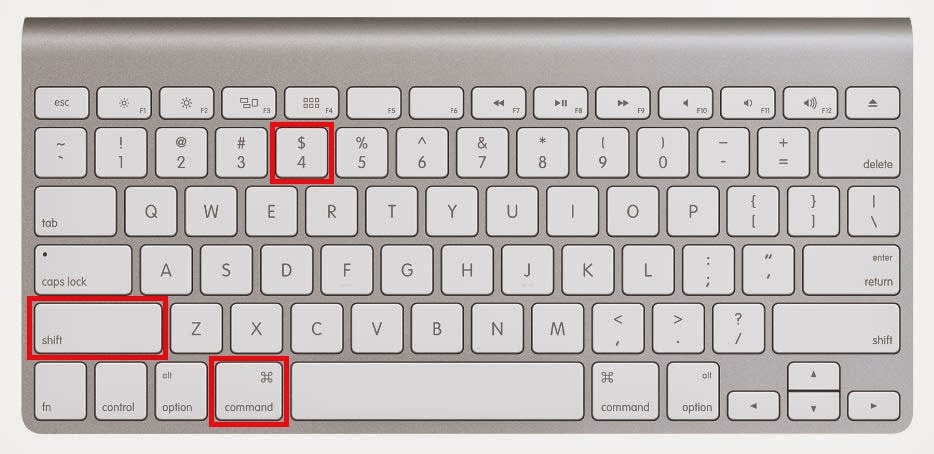
%2B11.07.54.png)







%2B18.52.22.png)
%2B18.52.59.png)


No hay comentarios:
Publicar un comentario